μετατρέψτε MPG / MPEG σε MP4 με υψηλή ταχύτητα και υψηλή ποιότητα εικόνας / ήχου.
- Μετατρέψτε το AVCHD σε MP4
- Μετατροπή MP4 σε WAV
- Μετατρέψτε το MP4 σε WebM
- Μετατροπή MPG σε MP4
- Μετατροπή SWF σε MP4
- Μετατροπή MP4 σε OGG
- Μετατροπή VOB σε MP4
- Μετατρέψτε το M3U8 σε MP4
- Μετατρέψτε το MP4 σε MPEG
- Ενσωματώστε τους υποτίτλους σε MP4
- Διαχωριστές MP4
- Κατάργηση του ήχου από το MP4
- Μετατρέψτε τα βίντεο 3GP σε MP4
- Επεξεργασία αρχείων MP4
- Μετατροπή AVI σε MP4
- Μετατροπή MOD σε MP4
- Μετατρέψτε το MP4 σε MKV
- Μετατροπή WMA σε MP4
- Μετατρέψτε το MP4 σε WMV
Πώς να μετατρέψετε το M4A σε M4R: Χρησιμοποιήστε το τραγούδι που αγαπάτε ως ήχο κλήσης
 Ενημερώθηκε από Λίζα Οου / 22 Οκτωβρίου 2021 16:30
Ενημερώθηκε από Λίζα Οου / 22 Οκτωβρίου 2021 16:30Θέλετε να χρησιμοποιήσετε ένα τραγούδι M4A ή συγκεκριμένο ήχο ως ήχο κλήσης; Αυτό δεν είναι πρόβλημα, καθώς μπορείτε εύκολα να μετατρέψετε το M4A σε M4R.
Πρώτον, το M4A ή το MPEG 4 Audio είναι μια μορφή κοντέινερ χωρίς απώλειες για αρχεία μόνο ήχου σε πλατφόρμες Apple και χρησιμοποιείται κυρίως σε συσκευές αναπαραγωγής πολυμέσων iPod και QuickTime. Είναι επίσης η προεπιλεγμένη μορφή ήχου για πολλές συσκευές όπως προϊόντα Apple, προϊόντα Nintendo, Blackberry, PlayStation και μουσικά συστήματα αυτοκινήτων. Από την άλλη πλευρά, το M4R ή το MPEG 4 Ringtones Audio είναι μια μορφή αρχείου ήχου κλήσης iTunes για να χρησιμοποιήσετε αποτελεσματικά τον ήχο που αγαπάτε ως ήχο κλήσης που πρέπει να τον μετατρέψετε σε M4R. Στην ίδια σημείωση, είναι επίσης σημαντικό να γνωρίζετε ότι η Apple περιορίζει τα αρχεία ήχων κλήσης στα 40 δευτερόλεπτα, εξ ου και η ανάγκη περικοπής κατά τη μετατροπή.
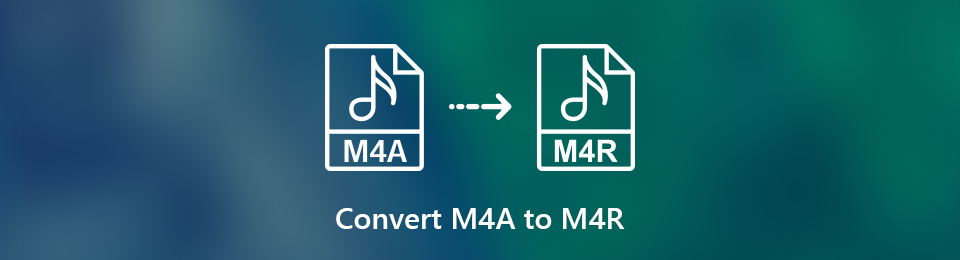

Λίστα οδηγών
1. Πώς να μετατρέψετε M4A σε M4R με FoneLab Ultimate Video Converter
FoneLab Video Converter Ultimate είναι ένα φιλικό προς το χρήστη πρόγραμμα που μπορείτε να χρησιμοποιήσετε για να μετατρέψετε αποτελεσματικά και γρήγορα το M4A σε M4R. Επιπλέον, καθώς η διάρκεια του ήχου κλήσης iPhone περιορίζεται σε 40 δευτερόλεπτα ή λιγότερο, είναι υπέροχο να χρησιμοποιήσετε ένα εργαλείο που περιλαμβάνει ενσωματωμένο ήχου.
Το Video Converter Ultimate είναι το καλύτερο λογισμικό μετατροπής βίντεο και ήχου το οποίο μπορεί να μετατρέψει MPG / MPEG σε MP4 με γρήγορη ταχύτητα και υψηλή ποιότητα εικόνας / ήχου.
- Μετατρέψτε οποιοδήποτε βίντεο / ήχο όπως MPG, MP4, MOV, AVI, FLV, MP3 κ.λπ.
- Υποστήριξη μετατροπής βίντεο 1080p / 720p HD και 4K UHD.
- Ισχυρές λειτουργίες επεξεργασίας όπως Trim, Crop, Rotate, Effects, Enhance, 3D και πολλά άλλα.
Βήματα για τη μετατροπή M4A σε M4R με το FoneLab Video Converter Ultimate
Βήμα 1Αρχικά, εγκαταστήστε και εκτελέστε το FoneLab Video Converter Ultimate στον υπολογιστή σας.

Βήμα 2Δεύτερον, προσθέστε το αρχείο ήχου M4A που θέλετε να μετατρέψετε στο πρόγραμμα. Μπορείτε να κάνετε κλικ Προσθήκη αρχείου ή σύρετε και αποθέστε το M4A στην κύρια διεπαφή.

Βήμα 3Τρίτον, ορίστε το M4R ως μορφή ήχου εξόδου. Για να το κάνετε αυτό, κάντε κλικ στο Προφίλ ⬇️ και επιλέξτε M4R από την αναπτυσσόμενη λίστα.

Βήμα 4Επιπλέον, μπορείτε να αλλάξετε τον κωδικοποιητή ήχου και τα κανάλια. Μπορείτε επίσης να αλλάξετε τον ρυθμό δειγματοληψίας και το ρυθμό μετάδοσης bit. Κάντε κλικ ρυθμίσεις και αλλάξτε τις ρυθμίσεις ήχου ανάλογα. Μετά από αυτό, κάντε κλικ Δημιουργία νέου για να αποθηκεύσετε αλλαγές.

Βήμα 5Επιπλέον, φροντίστε να περικόψετε το αρχείο ήχου σας σε 40 δευτερόλεπτα ή λιγότερο. Κάντε κλικ στο Περικοπή και ορίστε τις ώρες έναρξης και λήξης όπως θέλετε. Τέλος, κάντε κλικ OK για να λάβετε ένα νέο κλιπ ήχου.
Βήμα 6Τέλος, όταν έχει ρυθμιστεί η διάρκεια, οι ρυθμίσεις και η μορφή, ο ήχος σας είναι πλέον έτοιμος για μετατροπή. Κάντε κλικ Μετατρέπω για να μετατρέψετε τη μορφή M4A σε M4R.

Βήμα 7Επιπλέον, μετακινήστε ή αντιγράψτε το μετατρεπόμενο αρχείο ήχου M4R στο iPhone σας και ορίστε το ως ήχο κλήσης.
2. Πώς να μετατρέψετε το M4A σε M4R με το iTunes
Μπορείτε να χρησιμοποιήσετε το iTunes ως μετατροπέα M4A σε M4R, αυτό σας εξοικονομεί από την προσπάθεια λήψης προγραμμάτων τρίτων. Ωστόσο, η διαδικασία είναι αρκετά περίπλοκη και χρονοβόρα.
Βήματα για τη μετατροπή M4A σε M4R με το iTunes
Βήμα 1Αρχικά, ανοίξτε το iTunes στον υπολογιστή σας.
Βήμα 2Δεύτερον, ανοίξτε το Αρχείο και επιλέξτε Προσθήκη αρχείου στη Βιβλιοθήκη από την αναπτυσσόμενη λίστα. Προσθέστε το αρχείο M4A που θέλετε να μετατρέψετε στη βιβλιοθήκη iTunes.

Βήμα 3Τρίτον, κάντε δεξί κλικ στο ποντίκι σας και επιλέξτε Get Info or Πληροφορίες τραγουδιού.
Βήμα 4Μόλις εμφανιστεί το αναδυόμενο παράθυρο, μεταβείτε στο Επιλογές πίνακας. Ορίστε την ώρα έναρξης και διακοπής και μετά κάντε κλικ OK για να επιβεβαιώσετε. Σημειώστε ότι η μέγιστη διάρκεια του επιλεγμένου τμήματος θα πρέπει να είναι 40 δευτερόλεπτα.
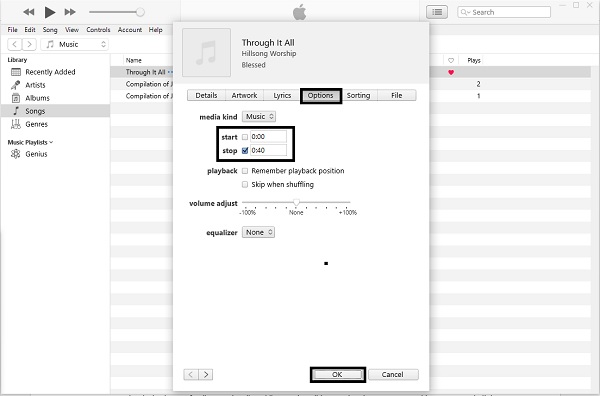
Βήμα 5Μετά από αυτό το κλικ Αρχεία ξανά και επιλέξτε Μετατρέπω. Με το κλικ Μετατρέπω θα εμφανιστούν οι επιλογές, επιλέξτε Δημιουργία έκδοσης AAC για να δημιουργήσετε μια έκδοση AAC.

Βήμα 6Τέλος, κάντε δεξί κλικ στο νέο AAC αρχείου και επιλέξτε Εμφάνιση στην Εξερεύνηση των Windows or Εμφάνιση στο Finder.
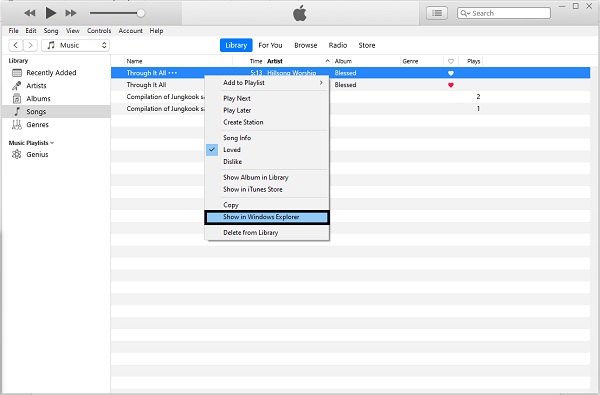
Step7Τέλος, αλλάξτε την επέκταση αρχείου σε .M4R. Τώρα έχετε μετατρέψει με επιτυχία το .M4A σε .M4R.
Το Video Converter Ultimate είναι το καλύτερο λογισμικό μετατροπής βίντεο και ήχου το οποίο μπορεί να μετατρέψει MPG / MPEG σε MP4 με γρήγορη ταχύτητα και υψηλή ποιότητα εικόνας / ήχου.
- Μετατρέψτε οποιοδήποτε βίντεο / ήχο όπως MPG, MP4, MOV, AVI, FLV, MP3 κ.λπ.
- Υποστήριξη μετατροπής βίντεο 1080p / 720p HD και 4K UHD.
- Ισχυρές λειτουργίες επεξεργασίας όπως Trim, Crop, Rotate, Effects, Enhance, 3D και πολλά άλλα.
3. Πώς να μετατρέψετε M4A σε M4R Online
Εάν δεν θέλετε να κατεβάσετε οποιοδήποτε πρόγραμμα τρίτου μέρους στον υπολογιστή σας, οι διαδικτυακοί μετατροπείς είναι χρήσιμοι και αποτελούν εξαιρετικές εναλλακτικές λύσεις για τις ανάγκες μετατροπής σας.
Πώς να μετατρέψετε το M4A σε M4R με το ZamZar
Βήμα 1Πρώτα απ 'όλα, αναζητήστε και ανοίξτε την επίσημη ιστοσελίδα του ZamZar Online Converter. Φροντίστε να ανοίξετε την επίσημη ιστοσελίδα του.

Βήμα 2Δεύτερον, προσθέστε το αρχείο ήχου M4A που θέλετε. Κάντε κλικ Προσθήκη αρχείου για να ανεβάσετε το αρχείο M4A από τον υπολογιστή σας. Επιπλέον, μπορείτε επίσης να σύρετε και να αποθέσετε το αρχείο σας στη διεπαφή της ιστοσελίδας. Μπορείτε επίσης να κάνετε κλικ Επιλέξτε Σύνδεσμος για να μετατρέψετε το M4A σε M4R μέσω URL. Επιλέξτε τη μέθοδο που είναι πιο κατάλληλη για το αρχείο προέλευσης.
Βήμα 3Τρίτον, ορίστε τη μορφή εξόδου. Κάντε κλικ Μετατροπή σε και επιλέξτε M4R ως μορφή εξόδου από την αναπτυσσόμενη λίστα.
Βήμα 4Εάν επιθυμείτε να λάβετε το αρχείο ήχου M4R που έχει μετατραπεί στο email σας, επιλέξτε το πλαίσιο δίπλα στο Email όταν τελειώσετε; Στη συνέχεια, εισαγάγετε τη διεύθυνση email όπου θέλετε να λάβετε το αρχείο εξόδου.
Βήμα 5Τέλος, κάντε κλικ Μετατροπή τώρα όταν έχει οριστεί η μορφή εξόδου και προστίθενται όλα τα αρχεία ήχου M4R που θέλετε να μετατρέψετε. Στη συνέχεια, το αρχείο σας θα υποβληθεί σε επεξεργασία και μετατροπή.
Βήμα 6Τέλος, κάντε κλικ Λήψη όταν ολοκληρωθεί η διαδικασία μετατροπής.
Πώς να μετατρέψετε το M4A σε M4R με το Convertio
Βήμα 1Αρχικά, αναζητήστε και ανοίξτε την επίσημη ιστοσελίδα του Convertio File Converter.

Βήμα 2Δεύτερον, προσθέστε το αρχείο ήχου M4A που θέλετε να μετατρέψετε σε M4R. Υπάρχουν τρεις τρόποι με τους οποίους μπορείτε να προσθέσετε το αρχείο σας: Επιλέξτε Αρχείο, Από Dropbox και Από Google Drive. Επιλέξτε βάση για το πού βρίσκεται το αρχείο σας.
Βήμα 3Επιπλέον, μπορείτε να μετατρέψετε πολλά αρχεία ήχου ταυτόχρονα. Κάντε κλικ στην Προσθήκη περισσότερων αρχείων για να προσθέσετε άλλα αρχεία M4A που θέλετε να μετατρέψετε.
Βήμα 4Τρίτον, ορίστε τη μορφή εξόδου. Κάντε κλικ στο κουμπί δίπλα στο, το οποίο θα ανοίξει την αναπτυσσόμενη λίστα. Αναζητήστε και επιλέξτε M4R ως μορφή εξόδου.
Βήμα 5Εάν επιθυμείτε τη ρύθμιση του αρχείου σας, κάντε κλικ στο ρυθμίσεις κουμπί. Αλλάξτε όπως απαιτείται και σύμφωνα με τις προτιμήσεις σας από το αναδυόμενο παράθυρο θα εμφανιστεί
Βήμα 6Τέλος, μπορείτε να ξεκινήσετε τη διαδικασία μετατροπής όταν όλα είναι ρυθμισμένα και έτοιμα. Κάντε κλικ Μετατρέπω για να μετατρέψουμε τελικά το M4A σε M4R.
Τέλος, όταν ολοκληρωθεί η διαδικασία μετατροπής, κάντε κλικ στην επιλογή Λήψη. Μετά τη λήψη του αρχείου ήχου M4R που έχει μετατραπεί, μπορείτε να το χρησιμοποιήσετε όπως προορίζεται.convertio-download.jpg
4. Συχνές ερωτήσεις σχετικά με τη μετατροπή του M4A σε M4R
Μπορεί το Android να χρησιμοποιήσει το M4R;
Όχι. Το Android δεν μπορεί να χρησιμοποιήσει το M4R, το αρχείο ήχου πρέπει να είναι σε μορφή MP3 για να μπορεί να χρησιμοποιηθεί ως ήχος κλήσης σε οποιαδήποτε συσκευή Android.
Ποια είναι η διαφορά μεταξύ M4A και M4R;
Το M4R είναι ένα αρχείο ήχου κλήσης του iTunes. Εν τω μεταξύ, το M4A είναι ένα αρχείο μόνο ήχου που κωδικοποιείται με Advanced Audio Coding (AAC) που μειώνει σημαντικά το μέγεθος του αρχείου.
Η διαδικασία μετατροπής του M4A σε M4R είναι εύκολη με το κατάλληλο εργαλείο και λύσεις. Δείτε ποιος μετατροπέας M4A σε M4R θα λειτουργούσε καλύτερα για εσάς και τη συσκευή σας με τα εργαλεία που δίνονται παραπάνω. Απολαύστε όποιον ήχο αγαπάτε ως ήχο κλήσης ελεύθερα.
Το Video Converter Ultimate είναι το καλύτερο λογισμικό μετατροπής βίντεο και ήχου το οποίο μπορεί να μετατρέψει MPG / MPEG σε MP4 με γρήγορη ταχύτητα και υψηλή ποιότητα εικόνας / ήχου.
- Μετατρέψτε οποιοδήποτε βίντεο / ήχο όπως MPG, MP4, MOV, AVI, FLV, MP3 κ.λπ.
- Υποστήριξη μετατροπής βίντεο 1080p / 720p HD και 4K UHD.
- Ισχυρές λειτουργίες επεξεργασίας όπως Trim, Crop, Rotate, Effects, Enhance, 3D και πολλά άλλα.
